WPS表格如何快速查找及标记相同内容
[09-15 12:33:03] 来源:http://www.67xuexi.com wps教程 阅读:85565次
表格中记录了大量的数据,光靠眼力一个一个查看是不科学的方法,下面,推荐一种快速找到相同内容的方法,并将它们以不同颜色标记。
操作步骤
1、打开WPS表格,插入已经制作好的数据表,选中要进行查找的列,按下Ctrl+F,然后在查找内容输入王,点击查找全部。

2、下方立即显示所选列中数据值为王的选项,点击其中的选项即可对应到表格中的位置。
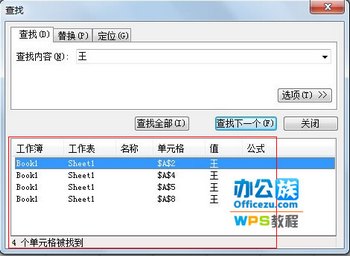
3、下面对这些相同内容进行颜色区分,选中A列,点击格式--条件格式,按照下图进行条件的设置,然后添加。
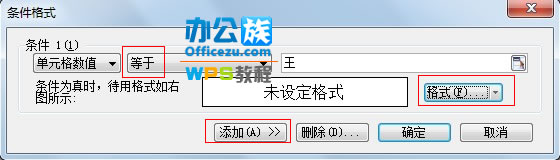
4、可以进行字体颜色的设置,以区分其他数据。最终得到如下。

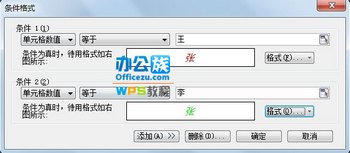
5、确定之后,A列数据会根据你的条件进行筛选,效果如下图所示。
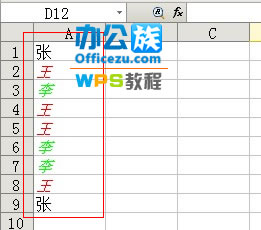
注:更多请关注办公软件教程栏目,www.67xuexi.com电脑办公群:189034526欢迎你的加入
- 上一篇:wps表格快速查找及格式设置